

ฟังก์ชันการพิมพ์การเรียง/โปสเตอร์ช่วยให้คุณขยายข้อมูลภาพที่จะพิมพ์ แล้วแบ่งข้อมูลที่ขยายแล้วนั้นออกเป็นหลายๆ หน้า จากนั้นจึงทำการพิมพ์หน้ากระดาษเหล่านี้โดยการแยกพิมพ์ลงบนกระดาษแต่ละแผ่น คุณยังสามารถเรียงต่อหลายหน้าเข้าด้วยกันเพื่อประกอบกันสร้างเป็นสิ่งพิมพ์ขนาดใหญ่อย่างเช่นโปสเตอร์

|

|
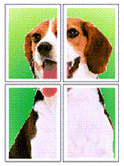
|
|---|
ขั้นตอนในการดำเนินการพิมพ์การเรียง/โปสเตอร์ มีดังต่อไปนี้
ตั้งค่าการพิมพ์การเรียง/โปสเตอร์
เลือก การเรียง/โปสเตอร์(Tiling/Poster) จากลิสต์ เค้าโครงหน้า(Page Layout) บนแท็บ ตั้งค่าหน้ากระดาษ(Page Setup)
การตั้งค่าปัจจุบันถูกแสดงอยู่ในตัวอย่างการตั้งค่าซึ่งที่อยู่ด้านซ้ายของหน้าจอไดรเวอร์เครื่องพิมพ์
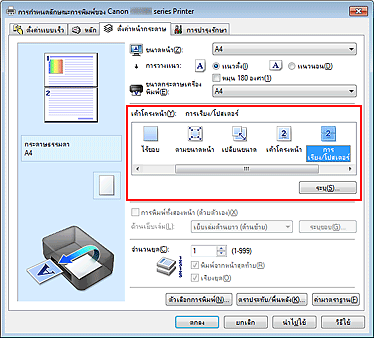
เลือกขนาดกระดาษที่พิมพ์
เลือกขนาดกระดาษที่ป้อนในเครื่องจากลิสต์ ขนาดกระดาษเครื่องพิมพ์(Printer Paper Size)
เช่นนี้ให้เสร็จสิ้นการตั้งค่าสำหรับการแบ่งเอกสารออกเป็น 2 ชุดและการดำเนินการการพิมพ์การเรียง/โปสเตอร์
ตั้งค่าจำนวนการแบ่งรูปภาพและกระดาษที่จะพิมพ์
หากจำเป็น คลิก ระบุ...(Specify...) กำหนดการตั้งค่าต่อไปนี้ในไดอะล็อกบ็อกซ์ การพิมพ์การเรียง/โปสเตอร์(Tiling/Poster Printing) แล้วคลิก ตกลง(OK)

เลือกจำนวนการแบ่งกระดาษ (แนวตั้ง x แนวนอน) ในขณะที่จำนวนการแบ่งเพิ่มขึ้น จำนวนแผ่นกระดาษที่ใช้ในการพิมพ์ก็เพิ่มขึ้นตามไปด้วย หากคุณเรียงหน้ากระดาษเข้าด้วยกันเป็นโปสเตอร์ จำนวนการแบ่งเพิ่มขึ้นทำให้คุณสามารถทำโปสเตอร์ที่มีขนาดใหญ่มากขึ้น
ไม่ต้องการให้มีคำว่า 'ตัด' และ 'แปะ' ลบเครื่องหมายออกจากเช็คบ็อกซ์นี้
 หมายเหตุ
หมายเหตุ
คุณสมบัตินี้อาจจะไม่สามารถใช้งานได้เมื่อบางไดรเวอร์เครื่องพิมพ์หรือสภาพแวดล้อมการปฏิบัติถูกใช้อยู่
ไม่ต้องการให้มีเส้น 'ตัด' และ 'แปะ' ลบเครื่องหมายออกจากเช็คบ็อกซ์นี้
กำหนดขอบเขตการพิมพ์
เลือก ทั้งหมด(All) ภายใต้สภาวะแวดล้อมปกติ
เพื่อพิมพ์หน้าเดียวที่ระบุไว้อีกเท่านั้น เลือก หน้า(Pages) และป้อนหมายเลขหน้าที่คุณต้องการพิมพ์
เพื่อระบุหน้าหลายหน้า ป้อนหมายเลขหน้าซึ่งแบ่งแยกด้วยเครื่องหมายคอมมาหรือป้อนเครื่องหมายยัติภังค์อยู่ในระหว่างหมายเลขหน้า
 หมายเหตุ
หมายเหตุ
คุณสามารถระบุช่วงการพิมพ์โดยการคลิกหน้าในภาพตัวอย่าง
ให้ทำการตั้งค่าเสร็จสิ้น
คลิก ตกลง(OK) บนแท็บ ตั้งค่าหน้ากระดาษ(Page Setup)
เมื่อคุณปฏิบัติการพิมพ์ เอกสารจะถูกแบ่งออกได้เป็นหลายหน้าระหว่างการพิมพ์
ในกรณีที่ปริมาณหมึกเริ่มจางหรือใกล้จะหมดในขณะที่พิมพ์ คุณสามารถพิมพ์เฉพาะหน้าที่ระบุไว้อีกครั้งโดยทำตามขั้นตอนด้านล่างนี้:
ตั้งค่าช่วงพิมพ์
ในตัวอย่างการตั้งค่าที่แสดงอยู่ด้านซ้ายของแท็บ ตั้งค่าหน้ากระดาษ(Page Setup) ให้คลิกหน้าที่ไม่จำเป็นต้องพิมพ์ออกมา
หน้าที่ถูกคลิกจะถูกลบ และเฉพาะหน้าที่จะพิมพ์ออกมาเท่านั้นที่ยังคงแสดงอยู่
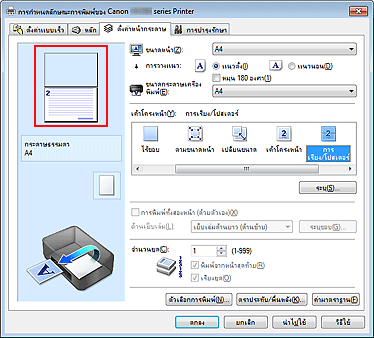
 หมายเหตุ
หมายเหตุ
ให้คลิกหน้าที่ลบออกเพื่อแสดงหน้าเหล่านั้นอีกครั้ง
ให้คลิกขวาที่ตัวอย่างการตั้งค่าที่เลือก พิมพ์ทุกหน้า(Print all pages) หรือ ลบทุกหน้า(Delete all pages)
ให้ทำการตั้งค่าเสร็จสิ้น
หลังจากการเลือกหน้าเสร็จสมบูรณ์ ให้คลิก ตกลง(OK)
เมื่อคุณปฏิบัติการพิมพ์ เฉพาะหน้าที่ระบุไว้เท่านั้นที่จะถูกพิมพ์ออกมา
 ข้อสำคัญ
ข้อสำคัญ
เนื่องจากการพิมพ์การเรียง/โปสเตอรได้มาขยายเอกสารในเวลาที่กำลังพิมพ์ ผลการพิมพ์อาจหยาบ
ด้านบน
|